タイムラプス ビデオをオンラインで作成する方法
私たちのツールは、録画またはムービーを取得し、それを高速化します。これだけで、本格的なタイムラプス効果を得ることができます。
Clideo のタイムラプス ビデオ メーカーはオンラインで無料で使用でき、Windows や Mac などのコンピューター、または iPhone、iPad、Android デバイスなど、どのデバイスからでも機能します。信じられないかもしれませんが、本当に簡単で安全に使用できます。試してみて、自分自身を見てください。
<オール>標準速度のムービーをアップロード
まず、ブラウザから直接アクセスできる Clideo のタイムラプス ビデオ ツールにアクセスします。これは、インターネットに接続されている限り、任意の Web ブラウザーで動作します。
ツールのホームページにアクセスすると、大きな青い [ファイルを選択] ボタンが表示されます。これをタップすると、使用しているデバイスからクリップを直接アップロードするオプションが表示されます。
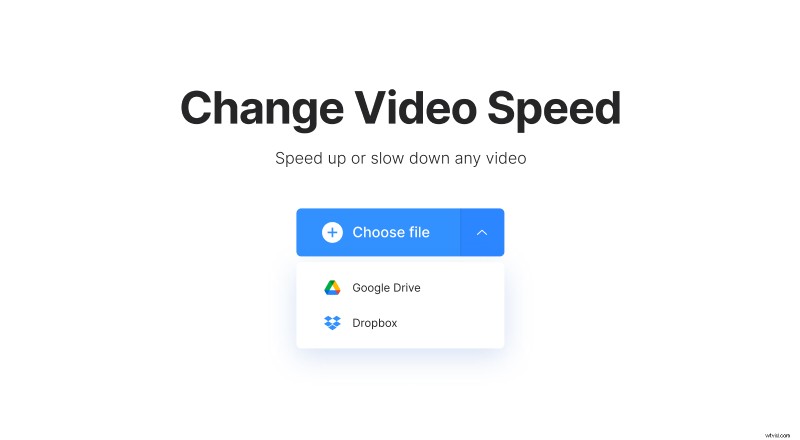
MP4、AVI、MPG、WMV、MOV など、すべての主要なビデオ形式がサポートされていることに注意してください。
クリップはクラウド アカウントに保存されていますか?それもカバーしています。ボタンの右側にある下矢印をクリックすると、Google ドライブまたは Dropbox アカウントからファイルを追加できます。
時間経過
「ビデオ速度の変更」バーのボタンをドラッグして、速度設定を調整するだけです。
この時点で、速度が 1.0x を超えると、目的のタイムラプス効果が得られることに注意してください。ただし、事前に選択された 1.25x、1.5x、および 2x の速度オプションのいくつかをチェックして、どの結果が最適かを確認してください。
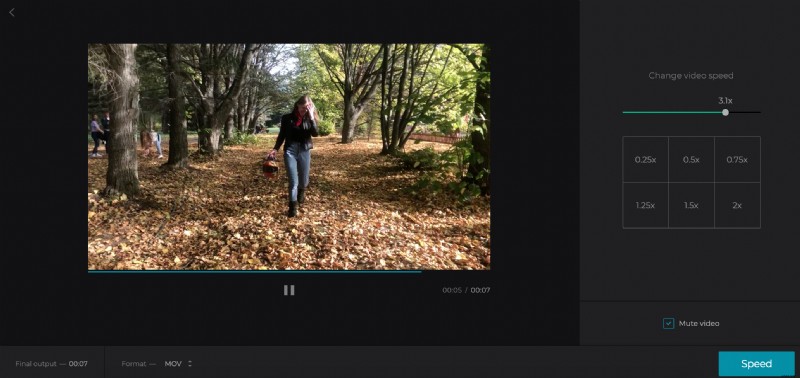
このように遡ってクリップを高速化することの唯一の欠点は、オーディオが歪むことです。ただし、これは簡単に修正できます。 [ミュート] ボックスをオンにするだけで、動画の音声が削除されます。
次に、必要に応じてファイルの出力ビデオ形式を変更します。モバイル デバイスに転送する場合は、MP4 をお勧めします。
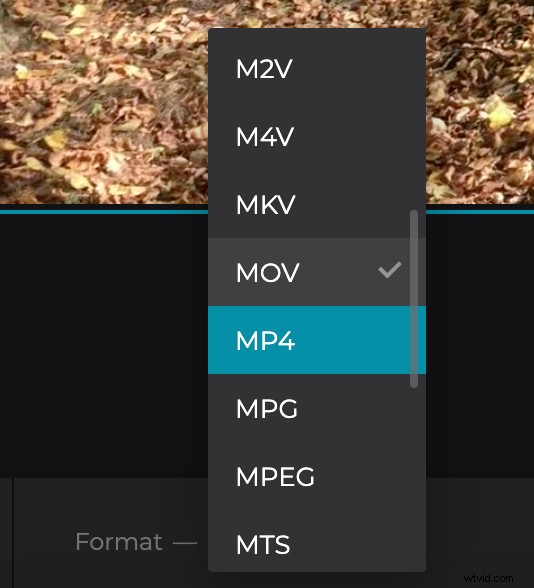
最後に、下部にある [速度] ボタンをクリックすると、タイムラプス クリップの処理が開始されます。
新しいクリップをダウンロード
しばらくすると、新しいムービーをダウンロードできるようになります。デバイスに保存する前に、簡単なプレビューを行って、すべてが好みに合っていることを確認することをお勧めします。プレビュー ペインの再生ボタンをタップしてください。
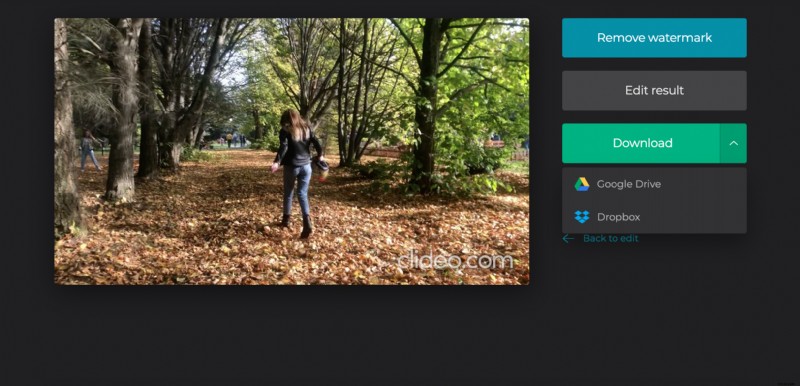
結果に満足していますか?緑色の「ダウンロード」ボタンを選択します。以前と同様に、デバイスまたはクラウド ストレージ アカウントに保存するオプションがあり、選択すると保存され、何度でも楽しむことができます!
